本节书摘来自异步社区《UG NX10中文版完全自学手册》一书中的第2章,第2.6节,作者: 槐创峰 , 贾雪艳 更多章节内容可以访问云栖社区“异步社区”公众号查看。
2.6 常用工具
在建模时经常需要建立创建点、创建平面和创建轴等,下面讲解这些常用工具的使用方法。
2.6.1 点工具
【执行方式】
菜单:选择“菜单”→“插入”→“基准/点”→“点”命令
功能区:单击“主页”选项卡中“特征”面组上的“点”按钮
对话框:在相关对话框中单击“点对话框”按钮
【操作步骤】
执行上述方式后,系统将打开如图2-41所示的“点”对话框。
【选项说明】
1.类型
(1)自动判断的点:根据光标所指的位置指定各种点之中离光标最近的点。
(2)光标位置:直接单击鼠标左键在此位置建立点。
(3)现有点:根据已经存在的点,在该点位置上再创建一个点。
(4)终点:根据鼠标选择位置,在靠近鼠标选择位置的端点处建立点。如果选择的特征为完整的圆,那么端点为零象限点。
(5)控制点:在曲线的控制点上构造一个点或规定新点的位置。控制点与曲线的类型有关,可以是直线的中点或端点、二次曲线的端点或是样条曲线的定义点及控制点等。
(6)交点:在两段曲线的交点上、曲线与平面或曲面的交点上创建一个点或规定新点的位置。
(7)圆弧/椭圆上的角度:在与x轴正向成一定角度(沿逆时针方向)的圆弧/椭圆弧上创建一个点或规定新点的位置,在如图2-42所示的对话框中输入曲线上的角度。
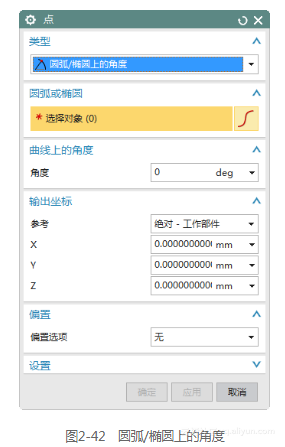
(8)圆弧中心/椭圆中心/球心:在所选圆弧、椭圆或球的中心建立点。
(9)象限点:即圆弧的四分点,在圆弧或椭圆弧的四分点处创建一个点或规定新点的位置。
(10)点在曲线/边上:在如图2-43所示的对话框中设置“U参数”值,即可在选择的特征上建立点。
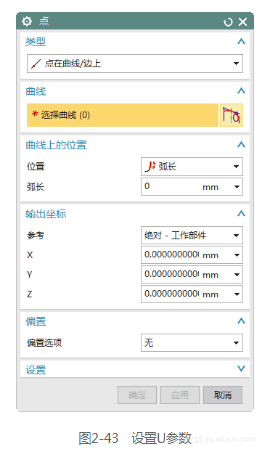
(11)面上的点:在如图2-44所示的对话框中设置“U参数”和“V向参数”的值,即可在面上建立点。
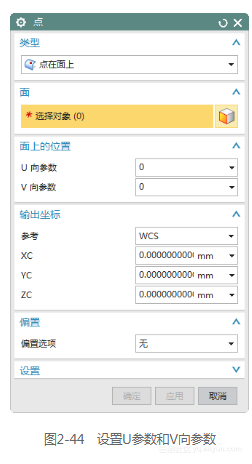
(12)两点之间:在如图2-45所示的对话框中设置“点的位置”的值,即可在两点之间建立点。
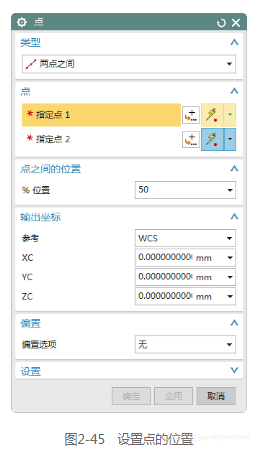
(13)样条极点:在样条曲线的极点处建立点。
(14)按表达式:根据选择的表达式创建点,或单击“创建表达式”按钮,在弹出的“表达式”对话框中创建表达式。
2.参考
(1)WCS:定义相对于工作坐标系的点。
(2)绝对-工作部件:输入的坐标值是相对于工作部件的。
(3)绝对-显示部件:定义相对于显示部件的绝对坐标系的点。
3.偏置:用于指定与参考点相关的点。
2.6.2 平面工具
【执行方式】
菜单:选择“菜单”→“插入”→“ 基准/点”→“ 基准平面”命令
功能区:单击“主页”选项卡中“特征”面组上的“基准平面”按钮
对话框:在相关对话框中单击“平面”按钮
【操作步骤】
执行上述方式,系统将打开如图2-46所示的“基准平面”对话框。
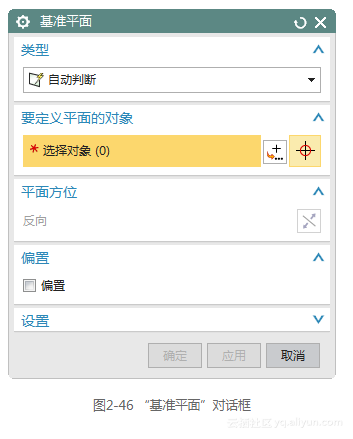
【选项说明】
1.类型
(1)自动判断:系统根据所选对象自行创建基准平面。
(2)点和方向:通过选择一个参考点和一个参考矢量来创建基准平面,如图2-47所示。
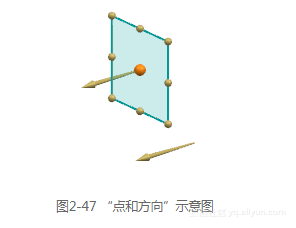
(3)曲线上:通过已存在的曲线,创建在该曲线某点处和该曲线垂直的基准平面,如图2-48所示。
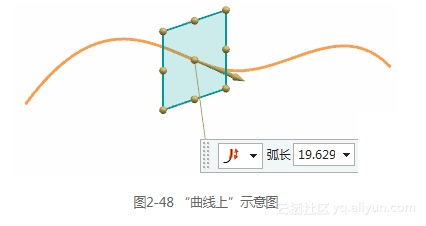
(4)按某一距离:通过和已存在的参考平面或基准面进行偏置得到新的基准平面,如图2-49所示。
(5)成一角度:通过与一个平面或基准面成指定角度来创建基本平面,如图2-50所示。
(6)二等分:在两个相互平行的平面或基准平面的对称中心处创建基准平面,如图2-51所示。
(7)曲线和点:通过选择曲线和点来创建基准平面,如图2-52所示。
(8)两直线:通过选择两条直线,若两条直线在同一平面内,则以这两条直线所在平面为基准平面;若两条直线不在同一平面内,那么基准平面通过一条直线且和另一条直线平行,如图2-53所示。
(9)相切:通过和一曲面相切,且通过该曲面上点、线或平面来创建基准平面,如图2-54所示。
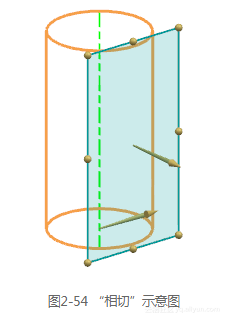
(10)通过对象:以对象平面为基准平面,如图2-55所示。
系统还提供了 yc-zc平面、xc-zc平面、 xc-yc平面和按系数共4种方法。
2.平面方位:使平面法向反向。
3.偏置:勾选此复选框,可以按指定的方向和距离创建与所定义平面偏置的基准平面。
2.6.3 矢量工具
【执行方式】
菜单:选择“菜单”→“插入”→“基准/点”→“基准轴”命令
功能区:单击“主页”选项卡中“特征”面组上的“基准轴”按钮
对话框:在相关对话框中单击“矢量”按钮
【操作步骤】
执行上述方式后,系统将打开如图2-56所示的“矢量”对话框或“基准轴”对话框。
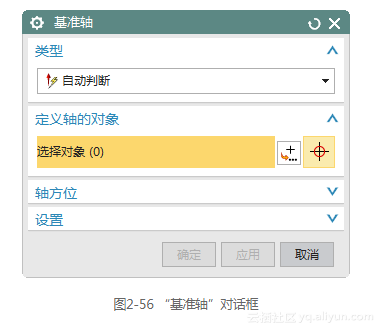
【选项说明】
1.自动判断:将按照选中的矢量关系来构造新矢量。
2.点和方向:通过选择一个点和方向矢量创建基准轴。
3.两点:通过选择两个点来创建基准轴。
4.曲线上矢量:通过选择曲线和该曲线上的点创建基准轴。
5.曲面/面轴:通过选择曲面和曲面上的轴创建基准轴。
6.交点:通过选择两相交对象的交点来创建基准轴。
7.:可以分别选择和xc轴、yc轴、zc轴相平行的方向构造矢量。
2.6.4 坐标系工具
【执行方式】
菜单:选择“菜单”→“插入”→“基准/点”→“基准CSYS”命令
功能区:单击“主页”选项卡中“特征”面组上的“基准CSYS”按钮
【操作步骤】
执行上述方式后,打开如图2-57所示的“基准CSYS”对话框,该对话框用于创建基准CSYS和坐标系不同的是,基准CSYS一次可建立3个基准面xy、yz和zx面和3个基准轴x、y和z轴。
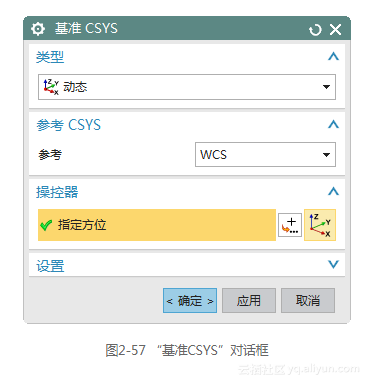
【选项说明】
1.自动判断:通过选择的对象或输入沿x、y和z坐标轴方向的偏置值来定义一个坐标系。
2.动态:可以手动移动CSYS到任何想要的位置或方位。
3.原点,x点,y点:该方法利用点创建功能先后指定3个点来定义一个坐标系。这3点应分别是原点、x轴上的点和y轴上的点。定义的第一点为原点,第一点指向第二点的方向为x轴的正向,从第二点指第三点按右手定则来确定z轴正向。
4.平面,x轴,点:该方法利用指定z轴平面、平面上的x轴和点定义一个坐标系。
5.三平面:该方法通过先后选择3个平面来定义一个坐标系。3个平面的交点为坐标系的原点,第一个面的法向为x轴,第一个面与第二个面的交线方向为z轴。
6.x轴,y轴,原点:该方法先指定一个点作为坐标系原点,再先后选择或定义两个矢量来创建基准CSYS。坐标系x轴的正向平行于第一矢量的方向,xoy平面平行于第一矢量及第二矢量所在的平面,z轴正向由从第一矢量在xoy平面上的投影矢量至第二矢量在xoy平面上的投影矢量按右手定则确定。
7.绝对CSYS:在绝对坐标系的(0,0,0)点处定义一个新的坐标系。
8.当前视图的CSYS:用当前视图定义一个新的坐标系。xoy平面为当前视图的所在平面。
9.偏置CSYS:该方法通过输入沿x、y和z坐标轴方向相对于选择坐标系的偏距来定义一个新的坐标系。





















 230
230

 被折叠的 条评论
为什么被折叠?
被折叠的 条评论
为什么被折叠?








